教你photoshop制作圣诞礼物图标
1、新建文件,给背景填充你喜欢的颜色
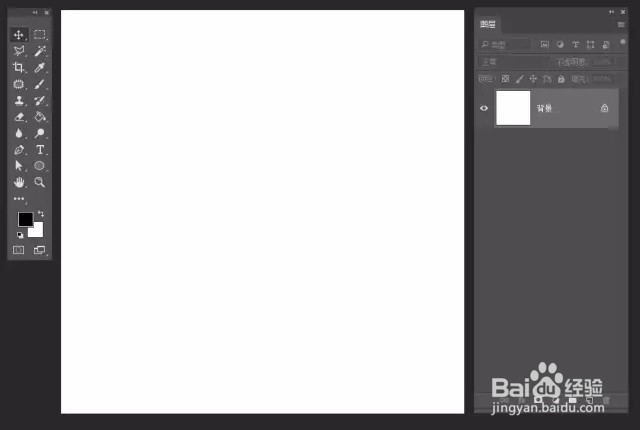
3、选择圆角矩形工具,画包装丝带,设置描边、颜色,填充颜色
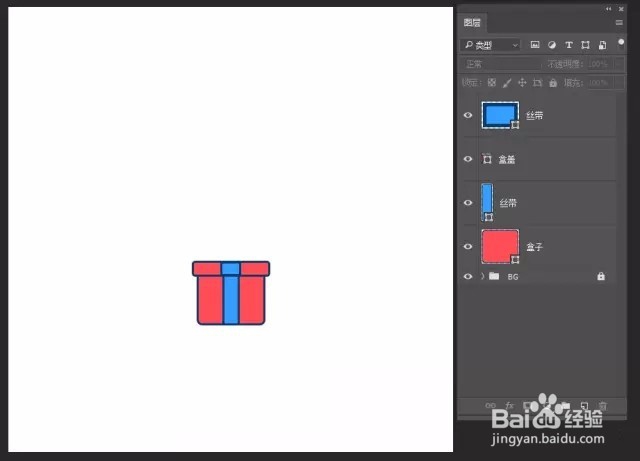
5、轮廓做出来后,就是对色彩的调整,营造出质感,建立明暗关系,该亮的亮起来,该暗的暗下去

6、选择椭圆工具,给盒子添加纹理,如图画许多小正圆,填充颜色,合并形状图层,建立剪切蒙版

7、保存导出

声明:本网站引用、摘录或转载内容仅供网站访问者交流或参考,不代表本站立场,如存在版权或非法内容,请联系站长删除,联系邮箱:site.kefu@qq.com。
阅读量:68
阅读量:22
阅读量:30
阅读量:40
阅读量:73